PowerPoint và Canva là hai phần mềm cho phép người dùng tạo slide trực tuyến với hiệu ứng đặc biệt được dùng phổ biến nhất hiện nay. Bạn có muốn biết cách chuyển từ Canva sang Powerpoint một cách nhanh chóng?
Trong bài viết này, HAP Media sẽ hướng dẫn bạn các bước đơn giản để thực hiện quá trình chuyển đổi thiết kế một cách dễ dàng và hiệu quả. Hãy cùng xem ngay nhé!
Hướng dẫn chi tiết cách chuyển Canva sang Powerpoint
Để thực hiện cách chuyển canva sang powerpoint, các bạn có thể làm theo những hướng dẫn chi tiết sau
Bước 1: Truy cập vào Canva và tìm slide Canva mà bạn muốn tải xuống. Nếu bạn không biết cách tìm các bản trình bày, hãy vào trang chủ và nhấp vào “Design Spotlight” hoặc “Presentation” để chọn mẫu slide mà bạn thích.
Bước 2: Nhấp vào biểu tượng “chia sẻ” ở góc phải trên của ứng dụng, sau đó chọn “Khác” (more).
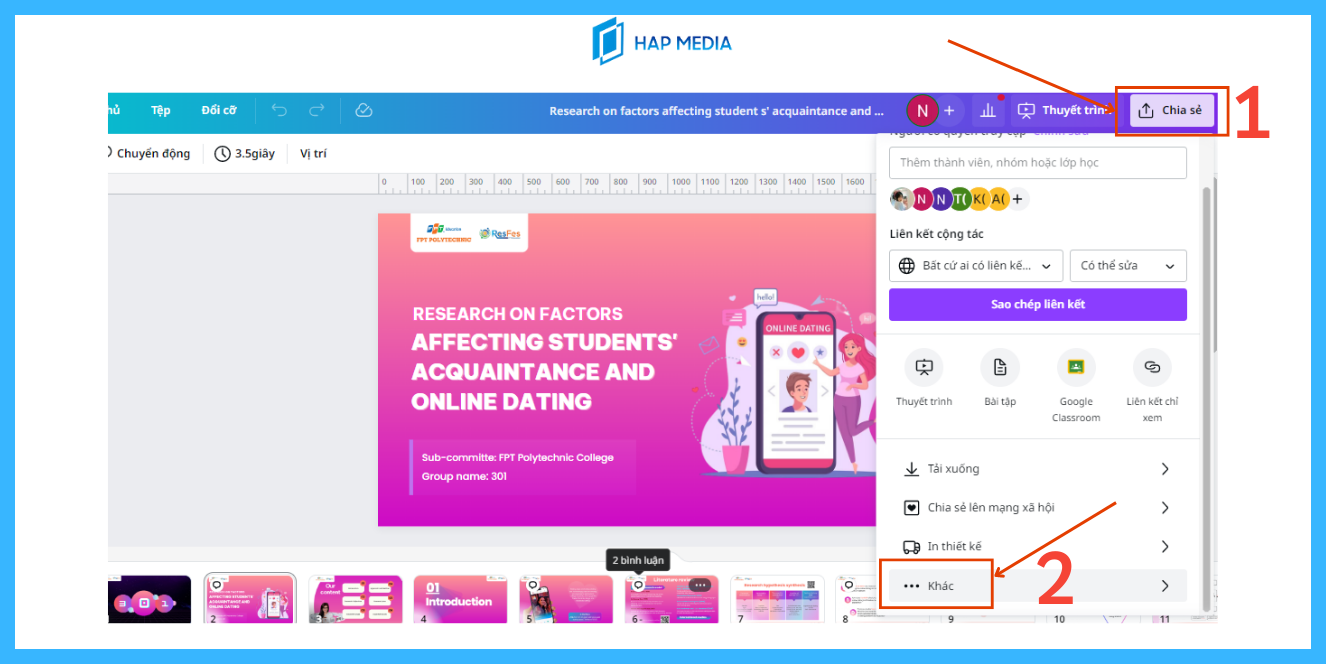
Bước 3: Cuộn xuống và bạn sẽ thấy biểu tượng và dòng chữ “PowerPoint”, nhấp vào đó.
Bước 4: Chọn số trang mà bạn muốn tải xuống trong phần “Chọn trang” (Select page). Mặc định, Canva sẽ chọn tất cả các trang.

Bước 5: Sau đó, nhấp vào “Tải xuống” (Download) để tải mẫu slide về máy theo cách chuyển canva sang powerpoint
Với những bước trên, bạn đã tải thành công slide Canva về thiết bị của mình.
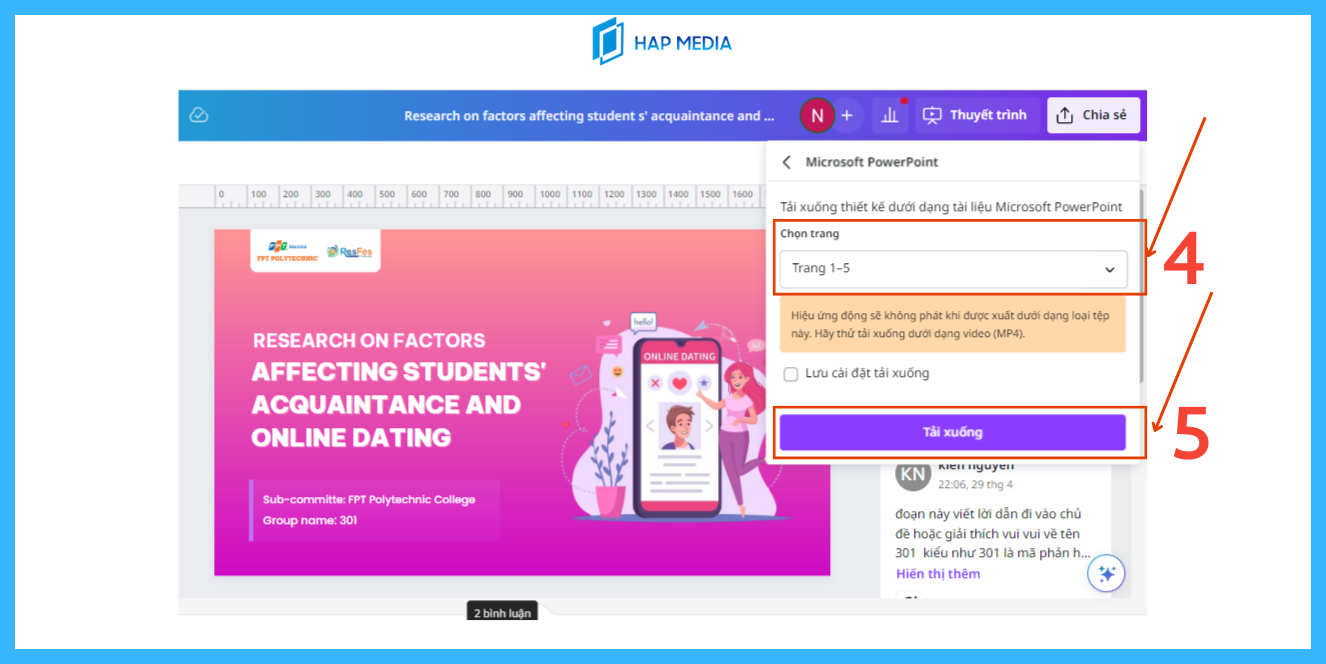
Như vậy bạn đã thực hiện thành công cách chuyển canva sang powerpoint. Khi tệp đã được tải thành công, bạn có thể vào xem thư mục đã tải về trên máy tính của bạn rồi thực hiện chỉnh sửa template trên Powerpoint như bình thường.
Tìm hiểu sự khác nhau giữa phần mềm Powerpoint và Canva
Powerpoint:
- Chủ yếu hoạt động trên nền tảng offline.
- Cần tải và cài đặt phần mềm vào máy tính.
- Được sử dụng tốt nhất trên nền tảng offline truyền thống.
- Có khả năng thiết kế và chỉnh sửa slide trực tiếp trên máy tính.
Canva:
- Hoạt động trên nền tảng online.
- Truy cập và sử dụng trực tuyến thông qua website hoặc ứng dụng trên máy tính, điện thoại.
- Không cần cài đặt phần mềm.
- Tự động lưu file trực tuyến.
- Cung cấp nhiều công cụ và mẫu thiết kế đa dạng cho việc tạo slide trên Canva và nhiều loại hình ảnh khác.
Tóm lại, Powerpoint thường được sử dụng offline và tập trung vào việc tạo và chỉnh sửa slide trên máy tính, trong khi Canva là một công cụ trực tuyến linh hoạt, cho phép truy cập và thiết kế từ nhiều thiết bị khác nhau và có sẵn nhiều tùy chọn thiết kế.
Nên dùng PowerPoint hay Canva hơn?
Trên thực tế, PowerPoint thích hợp cho việc tạo bài thuyết trình truyền thống với nhiều hiệu ứng, trong khi Canva phù hợp cho việc tạo thiết kế đa dạng và làm việc trực tuyến. Canva cũng có thể hỗ trợ bạn kiếm tiền bằng nhiều cách khác nhau. Bạn có thể thử cả hai công cụ và xem công việc và sở thích cá nhân của bạn sẽ tương thích tốt với công cụ nào hơn.
Nếu muốn rõ hơn hãy tham khảo những ưu nhược điểm của 2 phần mềm trên sau đây:
Phần mềm PowerPoint:
Ưu điểm
- Giao diện đơn giản, dễ sử dụng với đầy đủ chức năng để tạo slide và thêm hiệu ứng hoặc animation.
- Phù hợp cho việc tạo bài thuyết trình đơn giản và hấp dẫn.
- Có sẵn kho slide thuyết trình để sử dụng, chỉ cần chọn và nhập nội dung.
- Có tính năng bảo vệ quyền riêng tư, cho phép chỉ đọc và ngăn người khác chỉnh sửa tệp.
- Có thể tạo slide trực tiếp trên máy tính.
Nhược điểm
- Có thể xảy ra lỗi font, định dạng và hiệu ứng trong bài thuyết trình.
- Không tự động lưu file, nếu không lưu trước khi máy tính gặp sự cố, có thể dẫn đến mất dữ liệu.
- Gây khó khăn khi cộng tác chỉnh sửa file, phải gửi và tải xuống file nhiều lần.
XEM THÊM >> Cách tải video trên Facebook về điện thoại thành công 100%
Phần mềm Canva:
Ưu điểm
- Cung cấp một kho template đa dạng, phù hợp với nhiều phong cách và nhu cầu thiết kế.
- Có hơn 500 loại font chữ và thư viện hình ảnh đồ sộ để tạo thiết kế đẹp mắt chất lượng cao
- Giao diện đơn giản, cho phép thao tác dễ dàng như thêm, xóa, di chuyển đối tượng và thay đổi màu sắc, font chữ, v.v.
- Cho phép chia sẻ và cộng tác chỉnh sửa mà không cần tải xuống file.
- Tự động lưu file trực tuyến, cho phép mở và chỉnh sửa lại bất kỳ lúc nào.
- hỗ trợ chèn Video và Gif và cả âm thanh vào slide
Nhược điểm
- Chức năng hạn chế đối với những người thiết kế chuyên nghiệp.
- Một số yếu tố đồ họa chỉ có sẵn cho người dùng trả phí với Canva Pro
- Có sự hạn chế trong việc tạo thiết kế theo ý tưởng riêng do phải sử dụng các template có sẵn.
Powerpoint và Canva phù hợp hơn với đối tượng nào?

Những ai nên sử dụng Canva?
Canva phù hợp cho những người không chuyên về thiết kế, không đòi hỏi sự chuyên nghiệp cao hoặc trong những trường hợp có thời gian hạn hẹp để thiết kế slide từ đầu.
Canva cũng là sự lựa chọn hoàn hảo cho các bài thuyết trình trong công việc nhóm hoặc trên lớp học. Khi mọi thành viên có thể chọn một mẫu slide chung và cùng chỉnh sửa trực tuyến.
Powerpoint phù hợp với những ai?
Powerpoint là lựa chọn tốt cho những người sau đây:
Các nhân viên văn phòng cần thường xuyên sử dụng slide để báo cáo công việc và thuyết trình ý tưởng chuyên nghiệp, sáng tạo. Sinh viên muốn ghi điểm trong các bài thuyết trình quan trọng.
Powerpoint đáp ứng mọi yêu cầu từ cơ bản đến nâng cao về thiết kế slide, cung cấp đầy đủ công cụ và tính năng để thể hiện ý tưởng một cách chính xác và ấn tượng.
Tổng kết
Bài viết trên HAP Media đã cung cấp cho bạn thông tin chi tiết về đặc điểm của hai ứng dụng thiết kế phổ biến nhất hiện nay là PowerPoint và Canva. Bên cạnh đó, bạn cũng đã biết cách chuyển Canva sang PowerPoint một cách đơn giản chỉ trong vài bước để bạn có thể sáng tạo tự do. Nếu bạn thấy hữu ích hãy note lại và chia sẻ cho bạn bè cùng biết nhé!
XEM THÊM >> Cách chọc bạn bè trên Facebook gây ấn tượng cực đơn giản
HAP MEDIA – Hỗ trợ các dịch vụ Facebook uy tín, chất lượng
- Nhân viên có nhiều kinh nghiệm
- Cung cấp dịch vụ lấy lại tài khoản Facebook nhanh chóng và an toàn.
- Bảo mật thông tin giấy tờ của khách hàng tuyệt đối
- Hoàn thành mới phải thanh toán
Chúng tôi cung cấp dịch vụ bảo hành miễn phí và đội ngũ chăm sóc khách hàng của chúng tôi sẵn sàng hỗ trợ bạn 24/7.
HOTLINE: 0847 01 9999
ZALO: 092 202 0123
YOUTUBE: HAP MEDIA
FACEBOOK: HAP MEDIA – Agency
ĐỊA CHỈ: OV14.6 Khu đô thị Viglacera, Xuân Phương, Nam Từ Liêm, Hà Nội
LIÊN HỆ NHẬN HỖ TRỢ TỪ HAP MEDIA
Nếu bạn chúng tôi hỗ trợ bạn, hãy liên hệ với chúng tôi bằng thông tin dưới đây nhé.

GẶP NHÂN VIÊN HỖ TRỢ FACEBOOK
HOTLINE: 0847 01 9999

TRUY CẬP NHÓM ZALO HỖ TRỢ
ZALO: 0847 01 9999



Để lại bình luận của bạn
Bài viết nổi bật - hap media
Cách bảo vệ tài khoản Facebook tránh bị hack tuyệt đối 100%
Facebook đã trở thành một phần quan trọng trong cuộc sống hàng ngày của chúng [...]
Chất lượng tài khoản Facebook là gì? 4+ tip hạn chế vô hiệu hóa
Chất lượng tài khoản Facebook là gì? Vì sao trước khi một chiến dịch Marketing [...]
[Cập nhập 2024] Cách lấy lại Facebook cũ nhanh, đơn giản không mất tiền
Bạn đã bao giờ bị khóa tài khoản Facebook của mình hoặc quên mật khẩu [...]
Hướng dẫn cách khóa link Google Form chỉ trong 1 nốt nhạc
Google Form là công cụ giúp cho bạn khảo sát, kiểm tra, đưa ra các [...]
[Tip] Cách lấy lại Facebook bị vô hiệu hóa do vi phạm bản quyền miễn phí
Bạn đang tìm nguyên nhân và cách lấy lại Facebook bị vô hiệu hóa do [...]
Hướng dẫn sử dụng Facebook Marketplace bán hàng hiệu quả nhất
Bạn chưa biết cách sử dụng Facebook Marketplace bán hàng sao cho hiệu quả và [...]
[2024] 4+ cách tạo nick Facebook thứ 2 đơn giản nhất
Hiện nay Facebook trở nên phổ biến và mang đến nhiều lợi ích giá trị [...]
Link 907 – Cách sử dụng đúng để mở khóa trang cá nhân 2024
Với hơn 2,8 tỷ người dùng trên toàn thế giới, Facebook là một trong những [...]
Link 264 – Tut báo cáo yêu cầu gỡ video trên Facebook
Hiện nay việc vi phạm quyền riêng tư trên Facebook càng trở nên phổ biến. [...]
Chuyển nhóm riêng tư thành công khai nhanh chóng chỉ 2 phút
Việc tạo nhóm trên Facebook rất đơn giản và bạn có thể lựa chọn chế [...]
2024 Cách Rip nick Facebook die ngay trong 1 phút
Nếu bạn đang tìm cách Rip nick Facebook của đối tượng khác đang mạo danh [...]
[Cập nhật] Bí kíp tăng mắt livestream hiệu quả dễ ra đơn
Tăng mắt livestream đang trở thành một trong những chiến lược quan trọng nhất để [...]
6+Cách khôi phục Google Authenticator nhanh chóng và an toàn
Google Authenticator là một ứng dụng bảo mật được phát triển bởi Google. Tuy nhiên, [...]
[HOT] Cách xem ai vào Facebook của mình nhiều nhất cực dễ
Bạn đã từng tự hỏi ai đã ghé thăm trang cá nhân Facebook của mình [...]
13 cách lấy lại mật khẩu Facebook khi mất số điện thoại và email nhanh nhất
Mạng xã hội Facebook được sử dụng phổ biến nhất hiện nay và cũng là [...]
[10/04/2024] Tổng hợp những cách lấy lại tài khoản facebook hiệu quả nhất
Bạn đã gặp phải tình trạng bị chơi xấu hoặc tài khoản Facebook của bạn [...]